機種変換時に役立つアイフォン データ移行する方法について
どうすれば新しいiPhoneデバイスへ連絡先を移行できますか。簡単な方法がわからないので、困っていますか。このページには、機種変換時に役立つアイフォン データ移行する方法についてご紹介いたします。
みなさんは例えばiPhone 6からiPhone 7に機種変換したい時、あるいはAndroidからiPhoneに機種変換する時、元デバイスに保存しているデータをどのようにして新しいアイフォンに移行できるか、というような問題に悩んだことがありますか。先日、知恵袋で下記のような質問にぶつかったことがあります。
「アイフォンのデータ移行についての質問です。
アイフォンデータ移行あんまり詳しくなくて、ネットで調べたりしたんですが、イマイチ分からずに、ここに相談しに来ました・・・(;^ω^)
現在ガラケー(DoCoMo)とアイフォン5(SoftBank) の2台持ちです。出来れば、SoftBankのアイフォン(電話帳・音楽・写真等)データ移行したいのですが、電話番号が変わるのに、そのまま使えるものなのでしょうか?すみませんが、教えて下さい。宜しく御願いします。」
このようにアイフォン データ移行に頭を悩ませているユーザーが思うより多いということから、この文章により、機種変換などの時に、アイフォン データ移行する方法についてみなさんにご紹介したいと思います。

アイフォン データ 移行
iPhoneからiPhoneへのデータ移行
iTunes経由のアイフォン データ移行
iPhoneからアイフォンに機種変換してデータを移行したい場合は、iTunesにより実現できます。パソコンに最新バージョンのiTunesがインストールされていることを前提に、元アイフォンに保存されている連絡先、写真などのデータをまずiTunesにバックアップします。そして、また新しいiPhoneデバイスに復元します。具体的な操作方法は、iTunes でバックアップしたデータを復元する方法までご参考ください。
専門的なソフトにより、アイフォン データを移行
iTunesを利用したことのある人がお分かりのように、特にパソコン初心者にとっては、その操作が難しすぎるになる場合もあります。そこでこの文章により、素人でも安心に操作できる専門的なデータ移行ソフトについて皆さんにご紹介したいと思います。
Aiseesoft FoneCopyは特にパソコン初心者に向けて開発されたデータ移行ソフトで、例えばiPhoneからiPhoneに機種変換する時、ただ新旧デバイスを同時にソフトに接続することにより、連絡先、写真、メディアデータを直接的に転送できます。
AndroidとiPhone間のデータ移行
iPhone iPhone 機種変換以外に、このFoneCopyソフトにより、AndroidとiPhone間のデータ転送も同じく簡単にできます。では、AndroidからiPhoneに機種変換することを例に、データを移行する手順を一緒に見てみましょう。まず、Aiseesoft公式サイトからソフトを無料ダウンロードします。
ステップ 1AndroidとiPhoneをパソコンに接続
ソフトをインストールしてから実行後、USBケーブル経由してAndroidと新しいiPhoneデバイスを同時にパソコンに接続します。ソフトはデバイスの型番などを自動的に認識します。
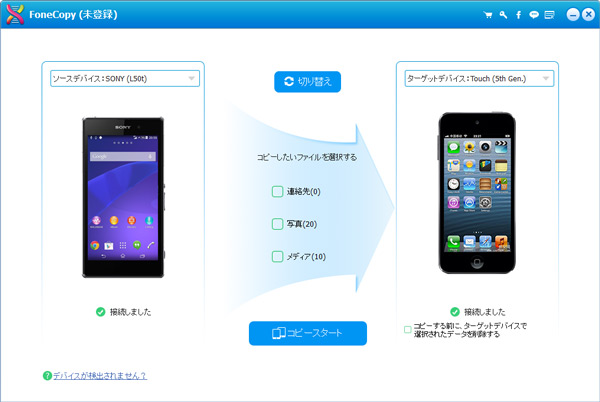
AndroidとiPhoneをパソコンに接続
ステップ 2移行したいデータの種類を選択
FoneCopyソフトにより、連絡先、写真、メディアデータを転送できるので、ユーザーはお必要に応じて移行したいデータの種類にチェックを入れ、「次へ」ボタンをクリックして、AndroidとiPhone間のデータ移行が始まります。
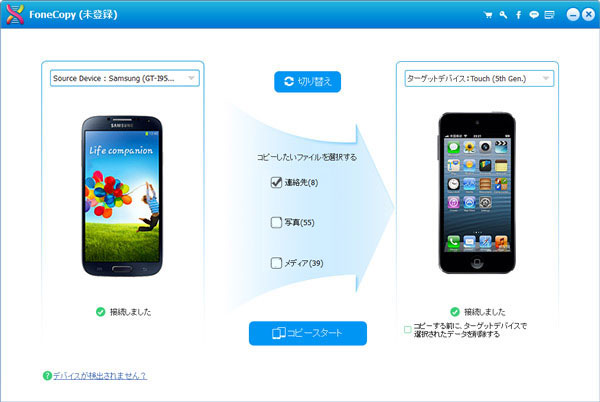
連絡先 選択
結論
このようにして、ほしいデータを簡単に新iPhoneデバイスに移行できました。アイフォン データ移行にたいへん役に立つでしょう。AndroidとAndroid、iPhone とiPhone 、AndroidとiPhone間のデータ移行に対応しているので、実用性が高いと思います。お必要があれば、ぜひソフトを無料ダウンロードしてやってみましょう。